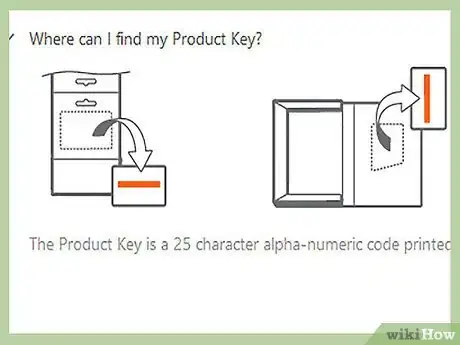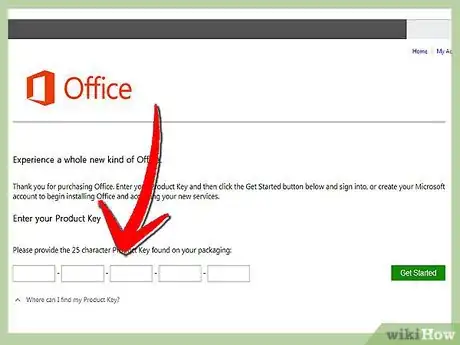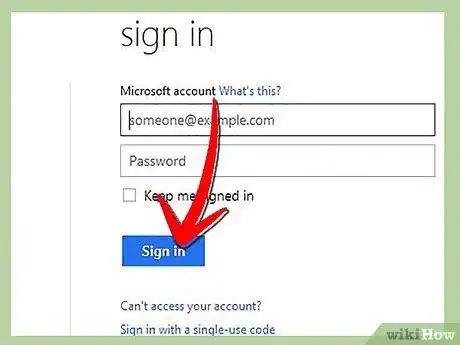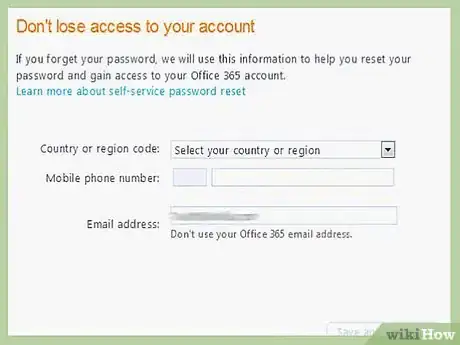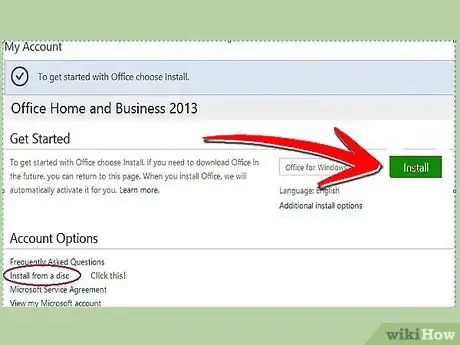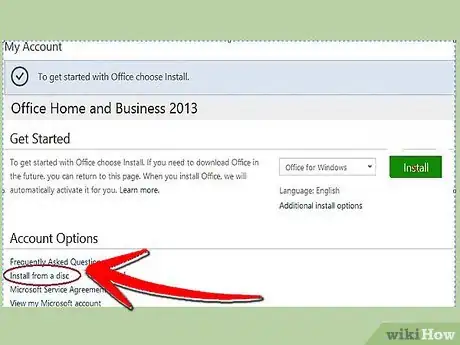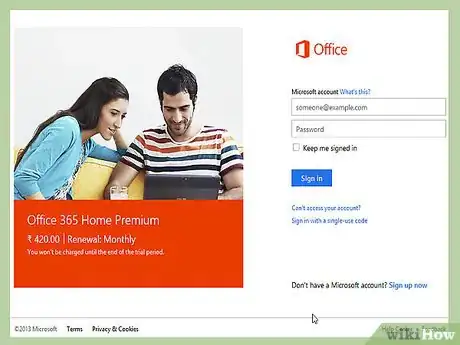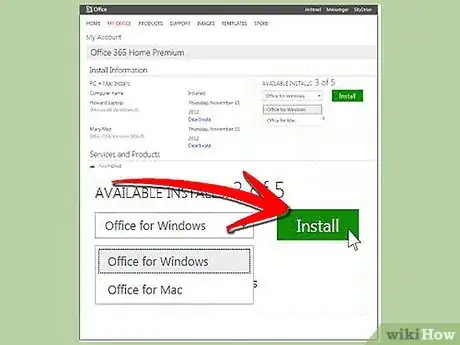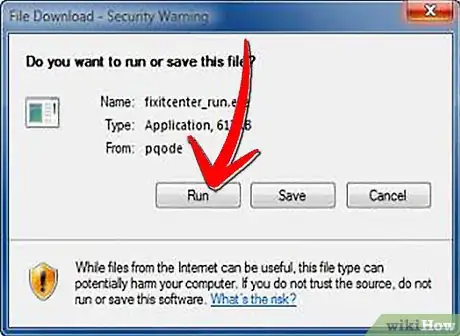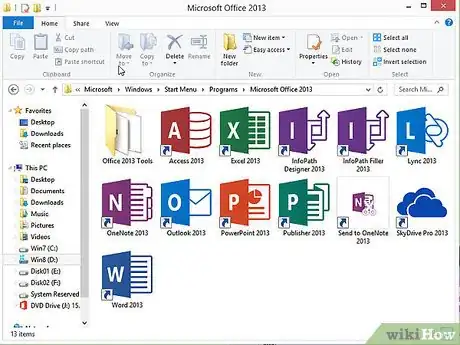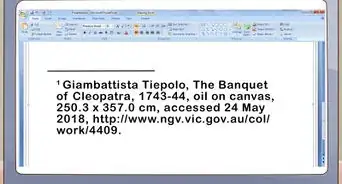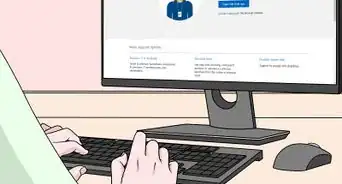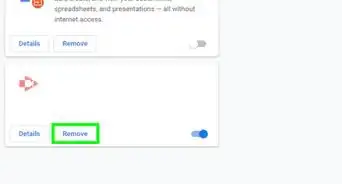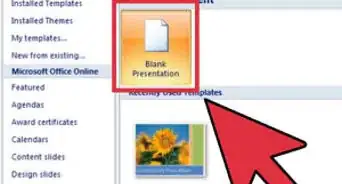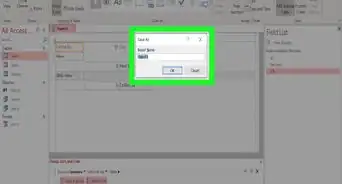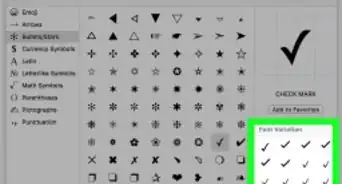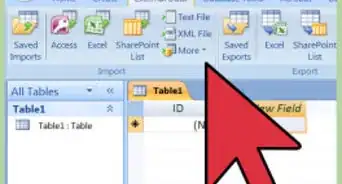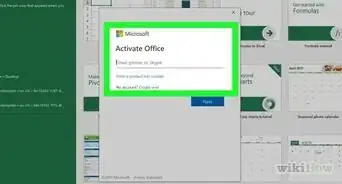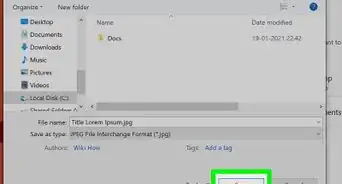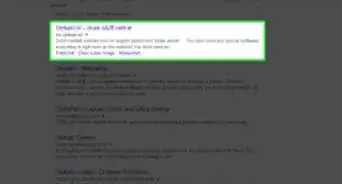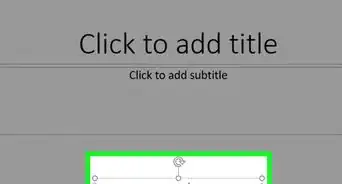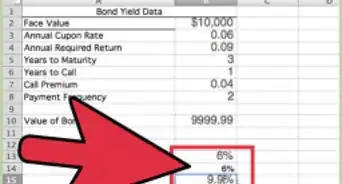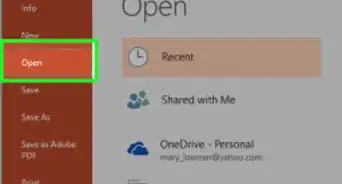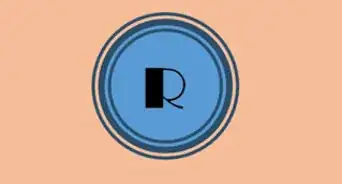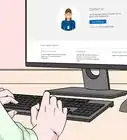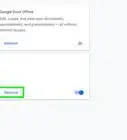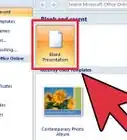X
wikiHow es un "wiki", lo que significa que muchos de nuestros artículos están escritos por varios autores. Para crear este artículo, autores voluntarios han trabajado para editarlo y mejorarlo con el tiempo.
Este artículo ha sido visto 18 347 veces.
Esta guía te ayudará a canjear e instalar Office 2013 (Hogar y Estudiante, Hogar y Empresas y Profesional) y Office 365 Hogar Premium.
Pasos
-
1El paquete de oficina ÚNICAMENTE viene con un "canje de la clave del producto" (no un DVD). Esta clave solamente se usa para canjear el producto en línea.
-
2Después de haber raspado la clave del producto en el paquete, dirígete a este sitio para canjearlo: https://officesetup.getmicrosoftkey.com/. Nota: Asegúrate de que no existan cuentas abiertas o correos electrónicos en tu computadora. Se asociarán automáticamente al producto. En la esquina superior derecha de la página (ve la imagen de abajo) se debe mostrar "Iniciar sesión". Si ves un nombre de usuario que no es el tuyo, cierra sesión primero.
-
3Después de introducir la clave de producto, haz clic en "Empezar" ("Get Started"). Se te va a pedir que te registres o inicies sesión con una cuenta de Microsoft. Nota: Una cuenta de Microsoft quiere decir cualquier cuenta en Windows Live, MSN, Outlook, Xbox Live, SkyDrive o Hotmail. Si ya tienes una cuenta de Microsoft, entra con esta, al lado derecho. Si aún no la tienes, haz clic en “Crear cuenta”.
-
4Después del proceso de la cuenta de Microsoft, se te solicitará el idioma y ubicación. Después de elegirlos, haz clic en “Siguiente” (Next) o “Empezar”.
-
5Se te dirigirá a la página "Mi Cuenta". Podrás ver tu producto de Office y también el botón Instalar.
-
6Antes de iniciar la instalación, es necesario tomar nota de la clave del producto, porque la vas a necesitar durante la activación de Office.
-
7En cuanto a los productos Office 2013, ve a "Instalación desde un disco" ("Install from a disk") debajo de las opciones de la cuenta. Haz clic en "Tengo un disco" ("I have a disk"). La clave del producto de instalación/activación se encontrará ubicada al lado derecho de la página.
-
8Para Office 365 Hogar Premium, no existe una clave de producto de instalación o activación. Lo único que necesitas para activar el producto es la dirección de correo electrónico asociada a Office.
-
9Ahora ya puedes iniciar la instalación, haciendo clic en “Instalar” en la página "Mi Cuenta.
-
10Después de hacer clic en " Instalar", aparecerá las opciones "Ejecutar" ("Run") o "Guardar" ("Save"). Si haces clic en "Ejecutar", empezará la desacarga. La instalación se iniciará después de que la descarga termine. Si haces clic en " Guardar, se iniciará la descarga y el instalador se guardará en el equipo. Después de terminar la descarga, es necesario hacer clic en el instalador para iniciar la instalación. La descarga + la instalación dependerá de la rapidez de tu conexión a Internet y computadora. Por lo general se necesitarían, de 40 minutos a una hora aproximadamente, así que debes tener paciencia. Durante el proceso de instalación, Microsoft te proporcionará videos sobre Office y SkyDrive , pero si no deseas verlos simplemente haz clic en "Cancelar".
-
11Después de que la instalación termine, vas a ver que los íconos de Microsoft Office ya están instalados en tu computador. ¡Disfrútalos!Anuncio
Acerca de este wikiHow
Anuncio